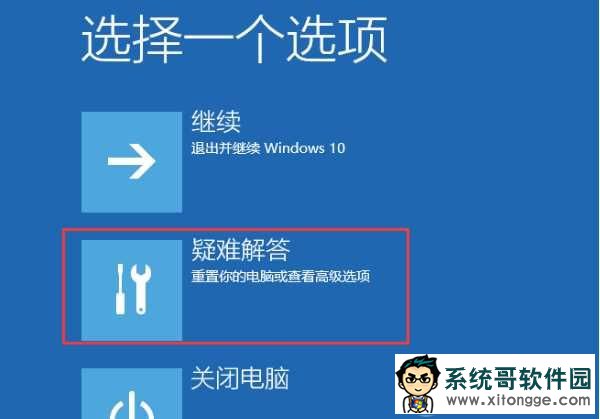有些系统之家官网的用户打开win10正式版电脑有时会遇到电脑无法启动,进入自动修复,但是出现蓝屏且提示“启动修复”却又无法修复电脑系统的问题,这该怎么处理呢?接下来,电脑城系统小编就来分享详细的解决方法,有需要的小伙伴可以看看参考一下。

当 Win10 正式版的 “启动修复” 功能无法解决问题时,通常意味着系统启动相关的关键文件、引导记录或配置存在较严重的损坏。以下是针对性的解决方法:
一、强制进入高级启动选项重试修复
强制关机触发高级启动:
开机时,在 Windows 徽标出现前强制关机(按电源键 5 秒),重复 3 次,系统会自动进入 “自动修复” 界面。
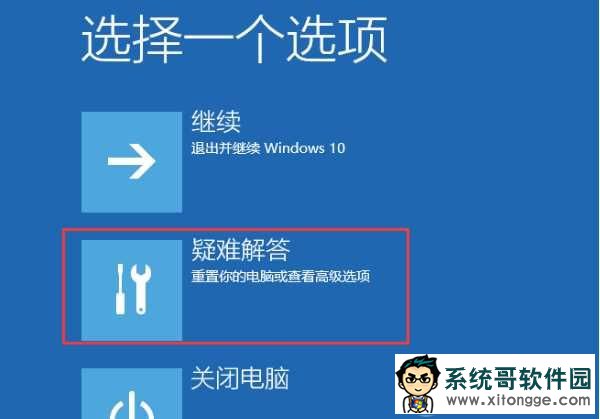
选择 “高级选项”→“疑难解答”→“高级选项”→“启动修复”,再次尝试修复(有时多次尝试可解决临时故障)。
二、修复系统引导记录
引导记录损坏是 “启动修复” 失败的常见原因,可通过命令提示符手动修复:
从高级启动选项进入 “命令提示符”(路径:高级选项→疑难解答→高级选项→命令提示符)。
依次输入以下命令(每行输完按回车,确保盘符正确,通常系统盘为C:):
bootrec /fixmbr // 修复主引导记录
bootrec /fixboot // 修复引导分区
bootrec /scanos // 扫描系统分区
bootrec /rebuildbcd // 重建引导配置数据
完成后重启电脑,若提示 “是否添加安装”,输入Y确认。
三、检查并修复系统文件
系统文件损坏可能导致启动修复失效,可通过以下命令修复:
从高级启动选项进入 “命令提示符”。
输入命令:sfc /scannow /offbootdir=C: /offwindir=C:\Windows(C:为系统盘,根据实际情况修改)。
该命令会扫描并修复离线系统中的损坏文件。
若提示 “无法修复”,继续输入:DISM /Online /Cleanup-Image /RestoreHealth(需联网,若离线可使用系统镜像)。
完成后重启,再次尝试启动。
四、还原系统到正常时间点
若系统之前创建过还原点,可通过还原功能恢复到正常状态:
进入高级启动选项→“疑难解答”→“系统还原”。
选择一个系统正常启动的还原点(尽量选择较早的点),按照提示完成还原。
注意:还原不会删除个人文件,但会撤销还原点之后的系统更改和软件安装。
五、重建 BCD 配置文件
BCD(引导配置数据)损坏可能导致启动修复失败,可手动重建:
进入命令提示符,输入以下命令:
bcdedit /export C:\BCD_Backup // 备份当前BCD
c:
cd boot
attrib bcd -s -h -r // 移除BCD文件的系统属性
ren c:\boot\bcd bcd.old // 重命名旧BCD文件
bootrec /rebuildbcd // 重建BCD
重启电脑后检查是否恢复。
六、使用系统安装介质修复
若以上方法无效,需借助 Win10 安装 U 盘 / 光盘:
制作 Win10 官方安装介质(从微软官网下载工具制作),插入电脑并设置从 U 盘启动(进入 BIOS 修改启动顺序)。
选择 “修复计算机”→“疑难解答”→“高级选项”,尝试以下操作:
重复上述 “引导修复”“系统文件修复” 命令。
选择 “startup settings”→“启用安全模式”,若能进入安全模式,可卸载近期安装的驱动 / 软件,再重启正常模式。
七、终极解决:重新安装系统
若所有修复手段均无效,可能是系统核心组件严重损坏,建议:
备份 C 盘重要文件(可通过 PE 系统或安装介质的 “命令提示符” 复制文件到其他分区)。
使用官方安装介质全新安装 Win10,选择 “保留个人文件” 选项,避免数据丢失。
注意事项:
若频繁出现启动故障,需检查硬件问题(如硬盘坏道、内存故障),可通过chkdsk C: /f(命令提示符中)检测硬盘,或用 MemTest 测试内存。
确保使用的是官方正版系统镜像,有些网上的ghost系统可能存在兼容性问题导致修复失败。这里推荐系统哥官网的win10系统。
通过以上步骤,多数 “启动修复” 无法解决的问题均可得到解决,优先尝试引导修复和系统文件修复,再逐步升级到还原或重装系统。
郑重声明:本文版权归原作者所有,转载文章仅为传播更多信息之目的,如作者信息标记有误,请第一时间联系我们修改或删除,谢谢!转载请注明出处来自系统哥官网